Jak používat funkce AND, OR a IF v Excelu
Vnoření funkcí v Excelu se týká umístění jedné funkce do druhé. Vnořená funkce funguje jako jedna z hlavních funkcí argumenty. AND, OR a IF funkcí jsou některé z Excelu známější logické funkce které se běžně používají společně.
Pokyny v tomto článku platí pro Excel 2019, 2016, 2013, 2010, 2007; Excel pro Microsoft 365, Excel Online a Excel pro Mac.
Sestavte příkaz Excel IF
Při použití IF, Funkce AND a OR, musí být splněna jedna nebo všechny podmínky, aby funkce vrátila odpověď TRUE. Pokud ne, funkce vrátí hodnotu FALSE.
U funkce OR (viz řádek 2 na obrázku níže), pokud je splněna jedna z těchto podmínek, funkce vrátí hodnotu TRUE. U funkce AND (viz řádek 3) musí být splněny všechny tři podmínky, aby funkce vrátila hodnotu TRUE.
Na obrázku níže obsahují řádky 4 až 6 vzorce, kde jsou funkce AND a OR vnořeny do funkce IF.
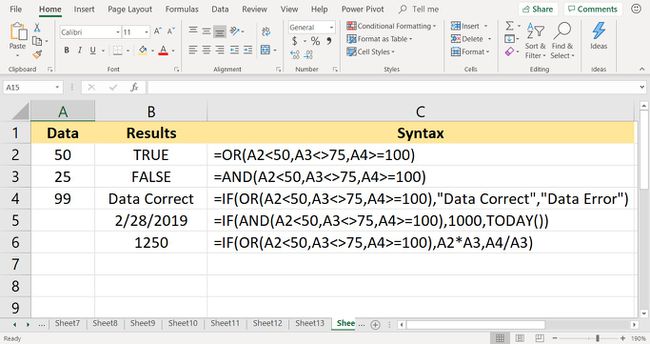
Když jsou funkce AND a OR kombinovány s Funkce IF, výsledný vzorec má mnohem větší možnosti.
V tomto příkladu jsou tři podmínky testovány pomocí vzorců v řádcích 2 a 3:
- Je hodnota v buňce A2 menší než 50?
- Není hodnota v buňce A3 rovna 75?
- Je hodnota v buňce A4 větší nebo rovna 100?
Ve všech příkladech také vnořená funkce funguje jako první argument funkce KDYŽ. Tento první prvek je známý jako argument logický_test.
=IF(NEBO(A2<50,A3<>75,A4>=100);Data správně","Chyba dat")
=KDYŽ(A(A2<50,A3<>75,A4>=100),1000,DNES())
Změňte výstup vzorce
Ve všech vzorcích v řádcích 4 až 6 jsou funkce AND a OR totožné s jejich protějšky v řádcích 2 a 3 v tom, že testují data v buňkách A2 až A4, zda splňují požadovanou podmínku.
Funkce KDYŽ se používá k řízení výstupu vzorce na základě toho, co je zadáno pro druhý a třetí argument funkce. Příkladem tohoto výstupu může být text na řádku 4, číslo na řádku 5, výstup ze vzorce nebo prázdná buňka.
V případě IF/AND vzorec v buňce B5, protože ne všechny tři buňky v rozsah A2 až A4 jsou pravdivé — hodnota v buňce A4 není větší nebo rovna 100 — funkce AND vrací hodnotu FALSE. Funkce IF používá tuto hodnotu a vrací svůj argument Value_if_false — aktuální datum zadané uživatelem funkce DNES.
Na druhou stranu vzorec IF/OR v řádku čtyři vrátí textový příkaz Údaje správně z jednoho ze dvou důvodů:
Hodnota OR vrátila hodnotu TRUE – hodnota v buňce A3 se nerovná 75.
Funkce IF pak použila tento výsledek k vrácení argumentu Hodnota_if_false: Data Correct.
Použijte příkaz IF v Excelu
Další kroky popisují, jak zadat vzorec IF/OR umístěný v buňce B4 z příkladu. Stejné kroky lze použít k zadání libovolného vzorce IF v těchto příkladech.

Vzorce lze v Excelu zadávat dvěma způsoby. Zadejte vzorec do řádku vzorců nebo použijte argumenty funkce dialogové okno. Dialogové okno se stará o syntaxi, jako je umístění oddělovačů čárek mezi argumenty a okolní textové položky v uvozovkách.
Kroky použité k zadání vzorce IF/OR do buňky B4 jsou následující:
Vybrat buňkaB4 aby to bylo aktivní buňka.
Na stuha, jít do Vzorce.
Vybrat Logický otevřete rozevírací seznam funkcí.
-
Vybrat LI v seznamu otevřete Funkční argumenty dialogové okno.
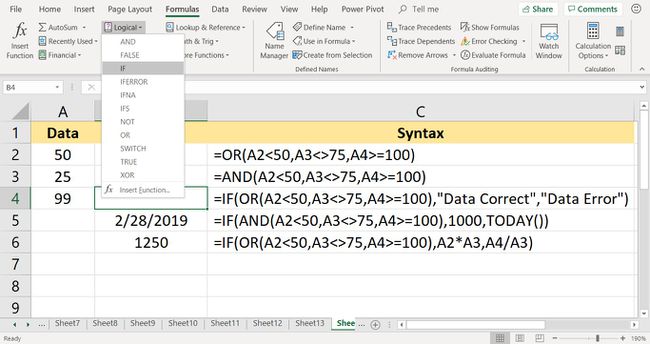
Umístěte kurzor do Logický_test Textové pole.
-
Zadejte kompletní NEBO funkce:
NEBO(A2<50;A3<>75;A4>=100)
Umístěte kurzor do Value_if_true Textové pole.
Typ Údaje správně.
Umístěte kurzor do Value_if_false Textové pole.
-
Typ Chyba dat.
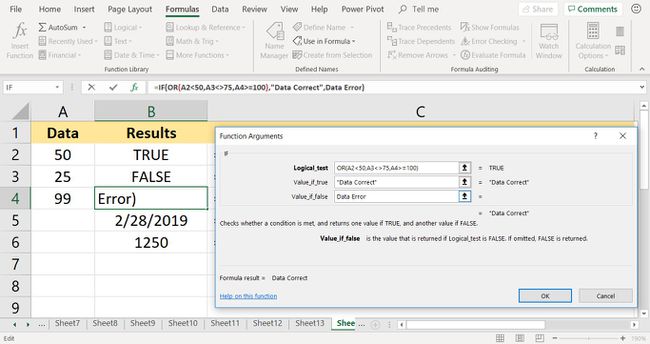
Vybrat OK pro dokončení funkce.
Vzorec zobrazuje Value_if_trueargument of Údaje správně.
Vybrat buňka B4 abyste viděli kompletní funkci v vzorec bar nad pracovním listem.
